iPhone ei lataudu, kun se on kytkettynä [helppoimmat korjaustavat]
 Käyttäjän Lisa Ou / 08 2024:09
Käyttäjän Lisa Ou / 08 2024:09 Hei kaverit! Minulla on tänään ongelma iPhoneni kanssa. Näin se tapahtui: käytin iPhoneani tänä aamuna ennen kuin ostin välipaloja. En huomannut, että sen akku oli vähissä, ja latasin sen heti. En tarkistanut, muuttuiko se, koska minulla oli kiire. Kun palasin, tarkistin iPhoneni, eikä sitä ollut ladattu! Mitä teen, jos puhelimeni laturi on kytketty, mutta iPhone ei lataudu? Auta minua korjaamaan se. Kiitos!
Laitteiston ja ohjelmiston toimintahäiriöt ovat todellakin syy siihen, miksi ongelma ilmenee. Katso syyt ja niitä vastaavat ratkaisut, kun vierität alaspäin. Jatka eteenpäin.
![iPhone ei lataudu, kun se on kytkettynä [helppoimmat korjaustavat]](https://www.fonelab.com/images/ios-system-recovery/iphone-not-charging-when-plugged-in/iphone-not-charging-when-plugged-in.jpg)

Opasluettelo
FoneLabin avulla voit korjata iPhonen / iPadin / iPodin DFU-tilasta, palautustilasta, Apple-logosta, kuulokemikrofonista jne. Normaaliin tilaan ilman tietojen häviämistä.
- Korjaa käytöstä poistetut iOS-järjestelmäongelmat.
- Pura dataa käytöstä poistetuista iOS-laitteista ilman tietojen menetystä.
- Se on turvallinen ja helppokäyttöinen.
Osa 1. Miksi iPhone ei lataudu, kun se on kytkettynä
IPhone, joka ei lataudu kytkettynä verkkovirtaan, on vakava asia, joka on korjattava välittömästi. Syynä on, että et käytä iPhonea, kun sen akku on tyhjä. Lisäksi se voi myös vaurioittaa akkua entisestään. On suositeltavaa tietää syyt ensin, miksi ongelma ilmenee. Syynä on tietää, minkä vianetsintäoppaan suoritat välttääksesi haitat iPhonellesi. Katso joitain niistä alla.
- Rikkinäinen latausportti - Kun kytket laturin, sinun on asetettava se latausporttiin. Jos se ei toimi, latausportissa on toimintahäiriö.
- Yhteensopimaton tai rikkinäinen laturi - iPhone tarvitsee alkuperäisen laturin, jotta se voidaan ladata oikein. Jos salamakaapelisi ei ole alkuperäinen, iPhone ei ehkä lataudu, vaikka se olisi kytkettynä. Lisäksi laturi voi olla rikki ja se on vaihdettava.
- Vanhentunut iOS-versio – Apple julkaisee iPhonellesi uusia ominaisuuksia, jotka tukevat sen toimintaa. Jos iOS-versiosi on vanhentunut, lataus ei ehkä lataudu, kun se on kytketty iPhoneen.
- Järjestelmän häiriöt - iPhonen kaltaiset laitteet eivät ole läheskään täydellisiä. He voivat kohdata häiriöitä, jotka saattavat johtua siitä, että liität iPhonesi, eikä sitä voi ladata.
Osa 2. Kuinka korjata iPhone, joka ei lataudu, kun se on kytkettynä
Katsotaan nyt joitain ratkaisuja yllä oleviin syihin, jos olet kokenut ne vahingossa. Varmista, että suoritat ne oikein lisäongelmien välttämiseksi. Valitse alta sopivimmat ja helpoimmat menetelmät, jotka voit suorittaa. Jatka eteenpäin.
FoneLabin avulla voit korjata iPhonen / iPadin / iPodin DFU-tilasta, palautustilasta, Apple-logosta, kuulokemikrofonista jne. Normaaliin tilaan ilman tietojen häviämistä.
- Korjaa käytöstä poistetut iOS-järjestelmäongelmat.
- Pura dataa käytöstä poistetuista iOS-laitteista ilman tietojen menetystä.
- Se on turvallinen ja helppokäyttöinen.
Vaihtoehto 1. Puhdista latausportti
IPhonen latausportin puhdistaminen on helpoin mutta tärkein tapa korjata iPhonen, joka ei lataudu, kun se on kytketty verkkovirtaan. Sinun tarvitsee vain puhdistaa iPhonen latausportti, mutta varmista, että käytät oikeaa määrää puhdistusaineita, kuten vettä. Jos ei, se voi aiheuttaa lisäongelmia iPhonessasi. Siksi sinun on oltava varovainen. Katso alta miten.
Sammuta iPhone suorittaaksesi toimintoja, kun olet puhdistanut latausportin. Hanki sen jälkeen hammastikku, vesipisarat ja liina. Käytä hammastikkua poistaaksesi tarpeeton pöly latausportin sisältä. Ota sen jälkeen liina ja tiputa siihen pieni määrä vettä. Pyyhi iPhonen latausportti poistaaksesi ylimääräinen lika.

Jos se ei vieläkään toimi, voit kokeilla vaihtoehtoisesti toista USB-kaapelia.
Vaihtoehto 2. Käynnistä iPhone uudelleen
iPhonen uudelleenkäynnistys voida poista viat joita järjestelmässä tapahtuu. Kuten tässä viestissä mainittiin, häiriöt ovat yksi syistä, miksi iPhone ei lataudu, vaikka se on kytkettynä. Paikanna iPhonesi malli sen painikkeista riippuen uudelleenkäynnistyksen yhteydessä. Katso alla oleva taulukko.
| Käytettävissä olevat painikkeet | menettely |
| Ilman Koti-painiketta | Paina äänenvoimakkuus- tai sivupainiketta. Jatka sen työntämistä peukalolla, kunnes näet Power-off-liittymän. Vaihda sen jälkeen liukusäädintä ja iPhone sammuu. Käynnistä se uudelleen painamalla sivupainiketta. Näet Apple Logo -näytön, kun prosessi on onnistunut. |
| Kotipainikkeella ja sivupainikkeella | Paina sivupainiketta. Jatka sen työntämistä peukalolla, kunnes näet Power-off-liittymän. Vaihda sen jälkeen liukusäädintä ja iPhone sammuu. Käynnistä se uudelleen painamalla sivupainiketta. Näet Apple Logo -näytön, kun prosessi on onnistunut. |
| Kotipainikkeella ja yläpainikkeella | Paina yläpainiketta. Jatka sen työntämistä peukalolla, kunnes näet Power-off-liittymän. Vaihda sen jälkeen liukusäädintä ja iPhone sammuu. Käynnistä se uudelleen painamalla yläpainiketta. Näet Apple Logo -näytön, kun prosessi on onnistunut. |
Vaihtoehto 3. Päivitä iOS-versio
Yritä nyt hanki iPhonesi uusin iOS-versio korjatakseen sen kohtaaman toimintahäiriön. Noudata alla olevia yksityiskohtaisia ohjeita. Jatka eteenpäin.
Siirry iPhonen Asetukset-sovellukseen. Valitse sen jälkeen Ohjelmiston päivitys -painike yläreunasta. iPhonen näyttö latautuu ja paljastaa, onko iOS-versiolle saatavilla päivitys. Napauta seuraavassa näytössä Lataa ja asenna -painiketta, jos iPhonellesi on asennettava päivityksiä.
Vaihtoehto 4. Käytä FoneLab iOS System Recovery -ohjelmaa
Voit myös käyttää FoneLab iOS -järjestelmän palautus että korjaa iPhonen toimintahäiriö. Siinä on 2 korjaustilaa, joita voit käyttää. Näitä ominaisuuksia kutsutaan vakiotilaksi ja edistyneeksi tilaksi. Kun valitset vakiotilan, et menetä tietoja iPhonessasi. Mutta jos valitset edistyneen tilan, prosessi poistaa ne. Haluatko tietää, miten tämä työkalu toimii? Katso yksityiskohtaiset vaiheet alla.
FoneLabin avulla voit korjata iPhonen / iPadin / iPodin DFU-tilasta, palautustilasta, Apple-logosta, kuulokemikrofonista jne. Normaaliin tilaan ilman tietojen häviämistä.
- Korjaa käytöstä poistetut iOS-järjestelmäongelmat.
- Pura dataa käytöstä poistetuista iOS-laitteista ilman tietojen menetystä.
- Se on turvallinen ja helppokäyttöinen.
Vaihe 1Lataa työkalu rastittamalla Ilmainen lataus -painiketta. Määritä ja käynnistä se myöhemmin.

Vaihe 2Valitse Aloita -painiketta ja valitse prosessille yksi korjaustila. Sinut ohjataan uudelle näytölle.
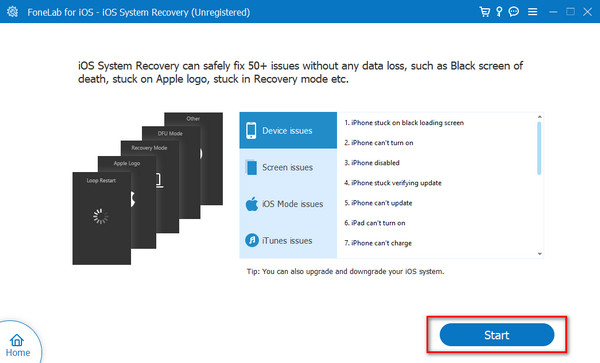
Vaihe 3Valitse Vahvistaa -painiketta jatkaaksesi. Liitä myöhemmin iPhone tietokoneeseen USB:n kautta.
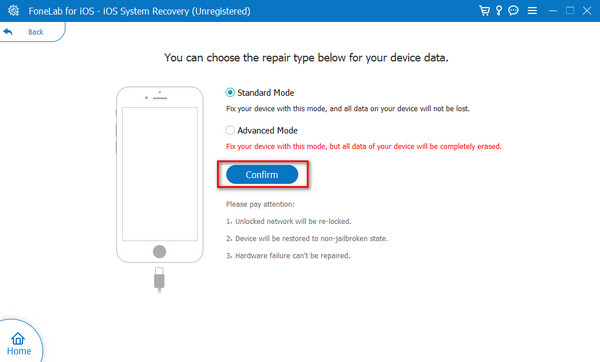
Vaihe 4Noudata näytön ohjeita aseta iPhone palautustilaan. Valitse myöhemmin korjaus or Optimoida painiketta.
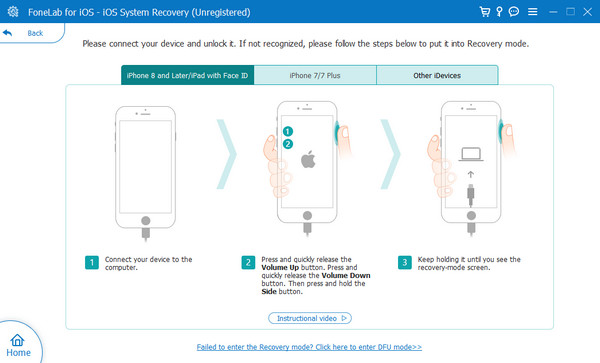
Osa 3. Usein kysytyt kysymykset siitä, että iPhone ei lataudu, kun se on kytkettynä
Kuinka paljon iPhonen latausportin vaihtaminen maksaa?
iPhonen latausportin vaihdon arvioitu hinta on 79–159 dollaria. Se riippuu iPhonesi mallista. Mitä uusin versio, sitä kalliimpi se on. Hinta riippuu myös myymälän sijainnista, jossa korjasit sen. Korjaa iPhonen latausportti lailliseen Apple Store -palveluun varmistaaksesi, että materiaalit ovat alkuperäisiä.
Voitko puhdistaa iPhonen latausportin alkoholilla?
Alkoholi on nestemäinen aine, jolla voit desinfioida jotain. iPhonen latausportin puhdistamista ei kuitenkaan suositella. Se voi aiheuttaa pysyvää tai lisävaurioita iPhonen latausportille, näytölle ja muulle.
Se siitä! Toivomme, että opit paljon tästä viestistä, mukaan lukien syyt ja niitä vastaavat ratkaisut Miksi iPhoneni ei lataudu, kun se on kytkettynä? aihe. Mikä tapa oli mielestäsi helpoin korjata iPhonen toimintahäiriö? Oletamme, että harkitset FoneLab iOS -järjestelmän palautusta sen helppokäyttöisyyden vuoksi. Jos sinulla on lisää kysymyksiä, laita ne alla olevaan kommenttiosaan. Kiitos paljon!
FoneLabin avulla voit korjata iPhonen / iPadin / iPodin DFU-tilasta, palautustilasta, Apple-logosta, kuulokemikrofonista jne. Normaaliin tilaan ilman tietojen häviämistä.
- Korjaa käytöstä poistetut iOS-järjestelmäongelmat.
- Pura dataa käytöstä poistetuista iOS-laitteista ilman tietojen menetystä.
- Se on turvallinen ja helppokäyttöinen.
